Visningen Fotodelingswebsteder
Du kan søge efter billeder på websteder til fotodeling på internettet og overføre de billeder, du vil udskrive.
Klik på Fotodelingswebsteder (Photo Sharing Sites) i den globale menu i venstre side af skærmen for at skifte til visningen Fotodelingswebsteder (Photo Sharing Sites).
 Vigtigt
Vigtigt
- Brug af denne funktion kræver internetadgang. Internetforbindelsesafgift opkræves.
- Programmet bruger Flickr-API'et, men produktet er hverken anbefalet eller certificeret af Flickr.
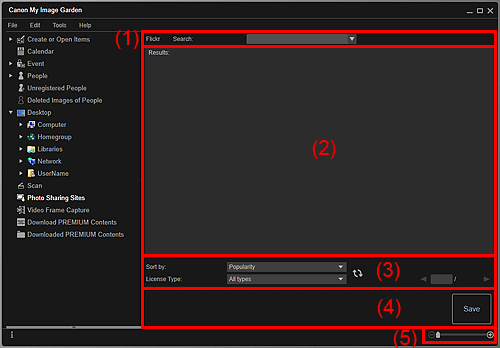
- (1) Søgeordsindtastningsområde
- (2) Søgeresultatområde
- (3) Søgekriterie-/sideangivelsesområde
- (4) Betjeningsknapper
- (5) Indstillingslinje for visningsstørrelse
(1) Søgeordsindtastningsområde
- Søg (Search)
- Indtast søgeteksten, og tryk på tasten Enter. Søgeresultaterne vises herefter i søgeresultatområdet.
 Bemærk
Bemærk
- Du kan også klikke på
 (Pil ned) for at få vist op til 20 tidligere søgeposter og vælge mellem dem.
(Pil ned) for at få vist op til 20 tidligere søgeposter og vælge mellem dem. - Hvis du vil indtaste flere nøgleord, skal du indsætte et mellemrum mellem nøgleordene.
- Hvis der findes en søgehistorik, kan du slette de tidligere indtastede søgeord ved at vælge Slet historik (Clear History), der vises nederst på listen.
(2) Søgeresultatområde
Viser miniaturer for søgeresultaterne. Under hver miniature vises titlen.
 Vigtigt
Vigtigt
- På grund af begrænsninger på websteder til fotodeling gælder, at hvis søgeresultatet omfatter mere end 4.000 billeder, vil de samme billeder, som vises på siden med billede nr. 4.001, blive vist på alle de efterfølgende sider.
 Bemærk
Bemærk
- Placer markøren over et billede for at få vist dets titel, licenstype og andre oplysninger.
(3) Søgekriterie-/sideangivelsesområde
- Sorter efter (Sort by)
-
Vælg, hvordan søgeresultaterne skal sorteres i miniaturevinduet, via Popularitet (Popularity) og Dato (Date).
Hvis du har ændret denne indstilling efter søgningen, skal du klikke på
 (Opdater) for at udføre søgningen igen.
(Opdater) for at udføre søgningen igen. - Licenstype (License Type)
-
Vælg licenstypen for de billeder, der skal søges efter.
Du kan vælge mellem Alle typer (All types), CC-licens (ikke-kommerciel) (CC license (Non-Commercial)) og CC-licens (andet) (CC license (Others)).
Vælg Alle typer (All types) for at få vist alle billeder uanset licenstypen.
Vælg CC-licens (ikke-kommerciel) (CC license (Non-Commercial)) for at få vist billeder med Creative Commons-licenser, der kun må bruges til ikke-kommercielle formål, og vælg CC-licens (andet) (CC license (Others)) for at få vist andre billeder.
Hvis du har ændret denne indstilling efter søgningen, skal du klikke på
 (Opdater) for at udføre søgningen igen.
(Opdater) for at udføre søgningen igen. Bemærk
Bemærk-
Billeder har forskellige licenstyper. Placer markøren over et billede for at få vist et værktøjstip med licenstypen.
Licenstype (License Type) Licenstype Generelle bemærkninger (My Image Garden)/betingelser
(Følgende betingelser skal overholdes ved brug af billeder med CC-licens undtagen til personlig brug eller brug i hjemmet).
Alle typer (All types) Alle rettigheder forbeholdes - Det er ikke lovligt at gengive eller redigere en anden persons ophavsretligt beskyttede arbejde uden tilladelse fra indehaveren af ophavsretten, bortset fra til personlig brug, brug i hjemmet eller brug inden for det begrænsede område, der defineres af ophavsretten. Derudover kan gengivelse eller redigering af fotos af personer krænke fotorettighederne.
Navngivelse Ikke-kommerciel (CC-licens) - Du skal vise originalværkets titel og licensgiver sammen med din fremstilling.
- Du må ikke bruge værket til kommercielle formål.
Navngivelse Ikke-kommerciel Ingen bearbejdelser (CC-licens) - Du skal vise originalværkets titel og licensgiver sammen med din fremstilling.
- Du må ikke bruge værket til kommercielle formål.
- Du må ikke bearbejde værket.
Navngivelse Ikke-kommerciel Del på samme vilkår (CC-licens) - Du skal vise originalværkets titel og licensgiver sammen med din fremstilling.
- Du må ikke bruge værket til kommercielle formål.
- Selvom dit værk bygger på andres værk, skal du anvende samme betingelser til det som dem, der blev fastlagt for originalværket af licensgiveren.
Navngivelse (CC-licens) - Du skal vise originalværkets titel og licensgiver sammen med din fremstilling.
Navngivelse Ingen bearbejdelser (CC-licens) - Du skal vise originalværkets titel og licensgiver sammen med din fremstilling.
- Du må ikke bearbejde værket.
Navngivelse Del på samme vilkår (CC-licens) - Du skal vise originalværkets titel og licensgiver sammen med din fremstilling.
- Selvom dit værk bygger på andres værk, skal du anvende samme betingelser til det som dem, der blev fastlagt for originalværket af licensgiveren.
CC-licens (ikke-kommerciel) (CC license (Non-Commercial)) Navngivelse Ikke-kommerciel (CC-licens) - Du skal vise originalværkets titel og licensgiver sammen med din fremstilling.
- Du må ikke bruge værket til kommercielle formål.
Navngivelse Ikke-kommerciel Ingen bearbejdelser (CC-licens) - Du skal vise originalværkets titel og licensgiver sammen med din fremstilling.
- Du må ikke bruge værket til kommercielle formål.
- Du må ikke bearbejde værket.
Navngivelse Ikke-kommerciel Del på samme vilkår (CC-licens) - Du skal vise originalværkets titel og licensgiver sammen med din fremstilling.
- Du må ikke bruge værket til kommercielle formål.
- Selvom dit værk bygger på andres værk, skal du anvende samme betingelser til det som dem, der blev fastlagt for originalværket af licensgiveren.
CC-licens (andet) (CC license (Others)) Navngivelse (CC-licens) - Du skal vise originalværkets titel og licensgiver sammen med din fremstilling.
Navngivelse Ingen bearbejdelser (CC-licens) - Du skal vise originalværkets titel og licensgiver sammen med din fremstilling.
- Du må ikke bearbejde værket.
Navngivelse Del på samme vilkår (CC-licens) - Du skal vise originalværkets titel og licensgiver sammen med din fremstilling.
- Selvom dit værk bygger på andres værk, skal du anvende samme betingelser til det som dem, der blev fastlagt for originalværket af licensgiveren.
-
 (Opdater)
(Opdater)- Udfører søgningen igen for at opdatere resultaterne i søgeresultatområdet.

 (Forrige side)/(Næste side)
(Forrige side)/(Næste side)- Skifter sider i søgeresultatområdet.
 (Sidetal/Sider i alt)
(Sidetal/Sider i alt)- Indtast et sidetal, og tryk på tasten Enter for at få vist den angivne side i søgeresultatområdet.
(4) Betjeningsknapper
- Gem (Save)
- Viser dialogboksen Gem, hvorfra du kan gemme det eller de billeder, der er valgt i søgeresultatområdet.
(5) Indstillingslinje for visningsstørrelse
 (Forstør/reducer)
(Forstør/reducer)- Klik på
 (Formindsk) eller
(Formindsk) eller  (Forstør) for at formindske eller forstørre visningsstørrelsen. Du kan også ændre visningsstørrelsen, som du ønsker, ved at trække i skyderen.
(Forstør) for at formindske eller forstørre visningsstørrelsen. Du kan også ændre visningsstørrelsen, som du ønsker, ved at trække i skyderen.
 Bemærk
Bemærk
- Se "Overførsel af billeder fra websteder til fotodeling" for nærmere oplysninger om, hvordan du henter billeder fra fotodelingswebsteder.

